ファセットの管理について
ファセットの管理とは?
ファセットの管理では、ファセットの新規作成・削除、情報の閲覧・編集を行うことができます。画面構成(メイン画面)
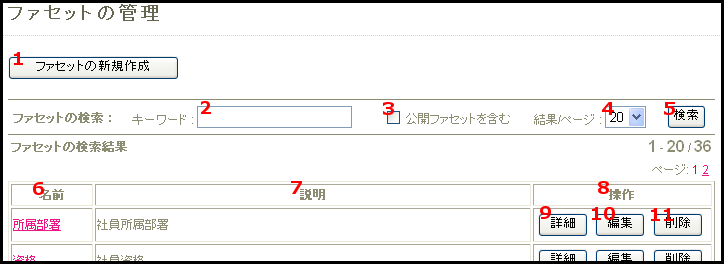
-
ファセットを新規に作成するためのボタンです。作成可能なファセットの個数はアカウントの管理で確認できます。
-
ファセット検索のキーワードを入力するフィールドです。
-
ここにチェックをいれておくと、ファセット検索の際に、公開されているファセットも検索することができます。
-
1ページ内にいくつの検索結果を表示するかを選択することができます。
-
検索を実行するためのボタンです。
-
検索されたファセットの名称です。ファセットの名称をクリックすると、ファセットの詳細な情報を参照することができます。
-
検索されたファセットの説明です。
-
検索されたファセットに対して可能な操作が表示されます。
-
ファセットの詳細な情報を参照するためのボタンです。
-
ファセットの情報を編集するためのボタンです。
-
ファセットを削除するためのボタンです。
画面構成(ファセット新規作成画面)
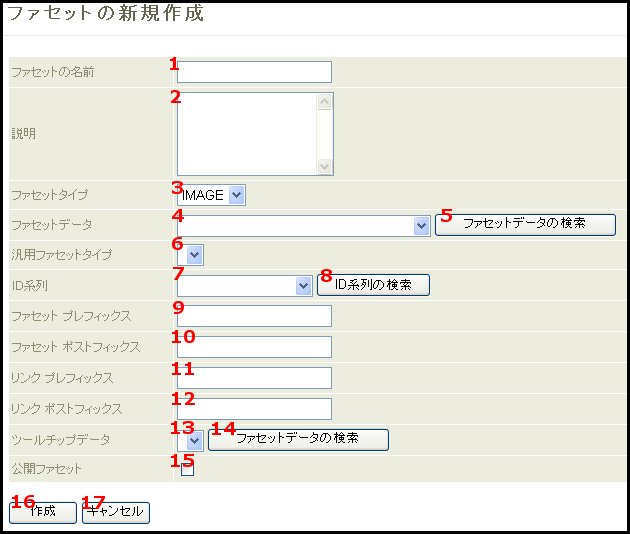
-
新規に作成するファセットの名称を入力します。
-
ファセットの説明を入力します。
-
ファセットのタイプを選択します。
-
関連付けるファセットデータを選択します。
-
公開されているファセットデータを検索します。
-
汎用ファセットの形状を選択します。
-
関連付けるID系列を選択します。
-
公開されているID系列を検索します。
-
ファセット情報を取得するためのURLのうち、IDより前の文字列を入力します。
-
ファセット情報を取得するためのURLのうち、IDより後の文字列を入力します。
-
リンク先のURLのうち、IDより前の文字列を入力します。
-
リンク先のURLのうち、IDより後の文字列を入力します。
-
ツールチップ用のファセットデータを選択します。
-
公開されているファセットデータを検索します。
-
ファセットの公開/非公開を設定します。
-
入力されている内容でファセットを新規作成します。
-
ファセットの新規作成を中止します。
画面構成(詳細表示画面)
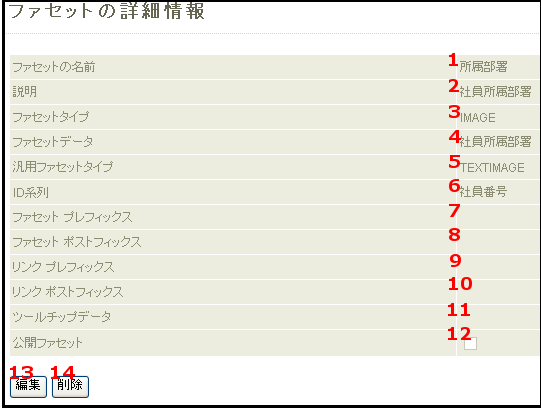
- ファセット名です。
- ファセットの説明です。
-
ファセットのタイプです。
- 関連付けられているファセットデータ名です。
- 汎用ファセット形状です。
- 関連付けられているID系列名です。
- ファセット情報を取得するためのURLのうち、IDより前の文字列です。
- ファセット情報を取得するためのURLのうち、IDより後の文字列です。
- リンク先のURLのうち、IDより前の文字列です。
- リンク先のURLのうち、IDより後の文字列です。
- ツールチップ用のファセットデータ名です。
-
ファセットの公開/非公開の状態です。
- ファセットの情報を編集するためのボタンです。
- 表示しているファセットを削除するためのボタンです。
画面構成(ファセット情報編集画面)
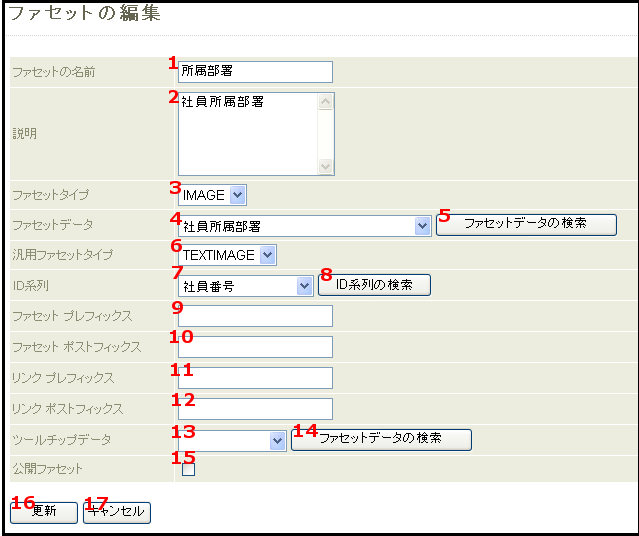
- ファセット名を入力します。
- ファセットの説明を入力します。
-
ファセットのタイプを選択します。
- 関連付けるファセットデータを選択します。
- 公開されているファセットデータを検索します。
- 汎用ファセットの形状を選択します。
- 関連付けるID系列を選択します。
- 公開されているID系列を検索します。
- ファセット情報を取得するためのURLのうち、IDより前の文字列を入力します。
- ファセット情報を取得するためのURLのうち、IDより後の文字列を入力します。
- リンク先のURLのうち、IDより前の文字列を入力します。
- リンク先のURLのうち、IDより後の文字列を入力します。
- ツールチップ用のファセットデータを選択します。
- 公開されているファセットデータを検索します。
-
ファセットの公開/非公開を設定します。
- 入力されている内容でファセットを更新します。
- ファセットの編集を中止します。
汎用ファセットについて
WIREDiCON ASPでは文字、数値のデータを汎用的なファセット用イメージデータとして生成することができます。これらを便宜的に汎用ファセットと呼んでいます。汎用ファセットを利用するには、ファセットと個々の用語に対応するデータ(ファセットデータ)を関連付け、その形状を指定する必要があります。
また、ファセットデータの入力は、データの簡易登録もしくは、ファセットデータの管理を利用して行うことが可能です。
| 形状 | サンプル | データの記述形式 |
|---|---|---|
| AREA(面グラフ) |

|
カンマ区切りで数値データを記述し、複数系列がある場合には、さらに|で区切ります。 (例1:単一系列の場合)1,2,3,4,5,6,7 (例2:単一データ複数系列の場合)1|2|3|4|5|6|7 (例3:複数系列の場合)13,14,16|10,11,10|7,5,6|4,4,3|1,2,1 |
| BAR(棒グラフ) |

|
|
| LINE(線グラフ) |

|
|
| PIE(パイグラフ) |

|
|
| RADAR(レーダーチャート) |

|
|
| STAR(星) |
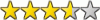
|
数値をそのまま記述します。デフォルトの最大値は5になります。 (例)3.6 |
| TEXTIMAGE(テキストイメージ) |

|
画像にする文字をそのまま記述します。 (例)山田太郎 |
| Prev : 辞書の管理について | Next : ファセットデータの管理について |